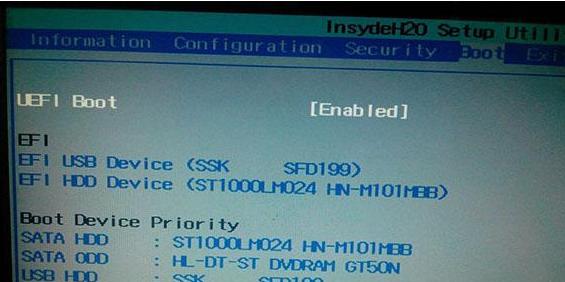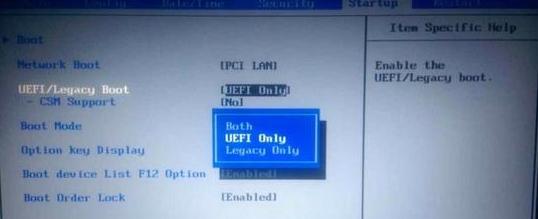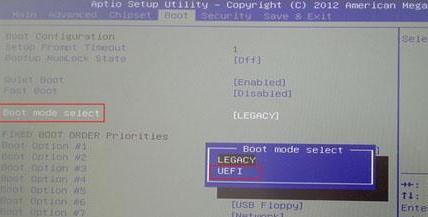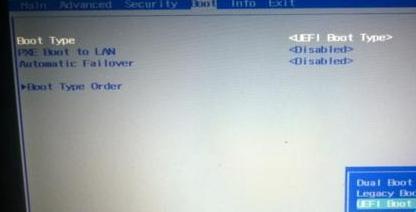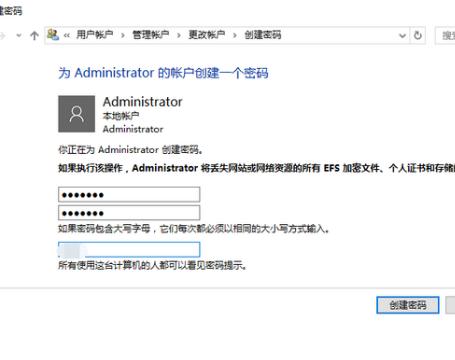教你 進bios打開uefi模式
發布時間:2022-05-12 文章來源:xp下載站 瀏覽:
|
Windows 7,中文名稱視窗7,是由微軟公司(Microsoft)開發的操作系統,內核版本號為Windows NT 6.1。Windows 7可供家庭及商業工作環境:筆記本電腦 、平板電腦 、多媒體中心等使用。和同為NT6成員的Windows Vista一脈相承,Windows 7繼承了包括Aero風格等多項功能,并且在此基礎上增添了些許功能。 uefi支持容量超過2.2 TB的驅動器,為此很多朋友在網上詢問如何進bios開啟uefi模式,小編整理了這篇關于如何進bios開啟uefi模式的圖文使用教程,趕緊前來學習一下吧! 用uefi能縮短啟動時間和從休眠狀態恢復的時間,所以如何使用uefi?網友討論的一大話題,為此,小編特地給大家帶一種辦法,接下來就如何使用uefi的圖文教程,希望幫助有需要的朋友。 進bios開啟uefi模式圖文解說 筆記本開機按F2,臺式機按Del進入BIOS, 切換到Boot,選擇UEFI Boot回車設置為Enabled
用uefi載圖1 thinkpad筆記本則在Startup下,把UEFI/Legacy Boot設置為UEFI Only
用uefi載圖2 筆記本在Boot下把Boot mode select設置為UEFI
用uefi載圖3 在下面的BIOS下,把Boot Type設置為UEFI Boot Type
用uefi載圖4 開啟Secure boot就不能識別啟動盤,包括uefi啟動盤,所以要禁用Secure Boot,CSM開啟時表示Legacy模式,關閉時表示UEFI模式;
用uefi載圖5 完成設置之后需按F10保存修改。 以上就是進bios開啟uefi模式的操作教程。 Windows 7簡化了許多設計,如快速最大化,窗口半屏顯示,跳轉列表(Jump List),系統故障快速修復等。Windows 7將會讓搜索和使用信息更加簡單,包括本地、網絡和互聯網搜索功能,直觀的用戶體驗將更加高級,還會整合自動化應用程序提交和交叉程序數據透明性。 |
相關文章
上一篇:教你如何給電腦設置密碼
下一篇:教你如何給電腦設置密碼
本類教程排行
系統熱門教程
本熱門系統總排行